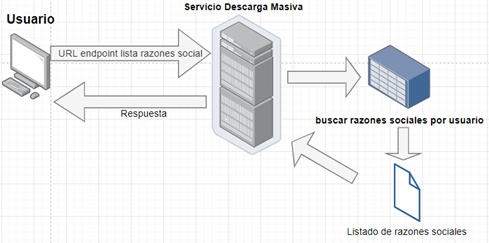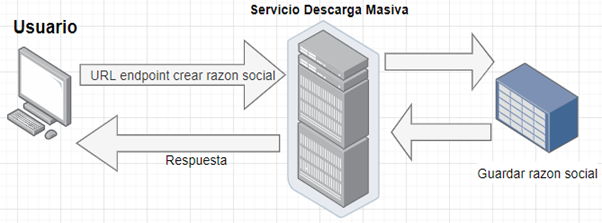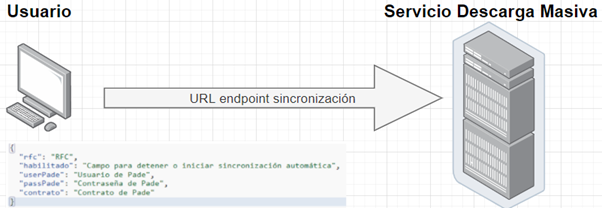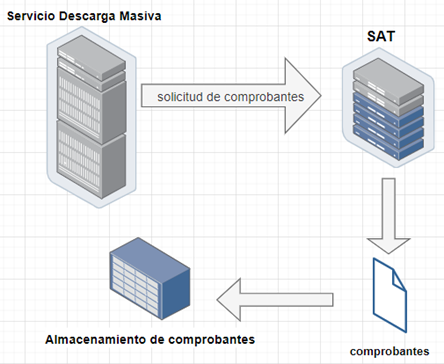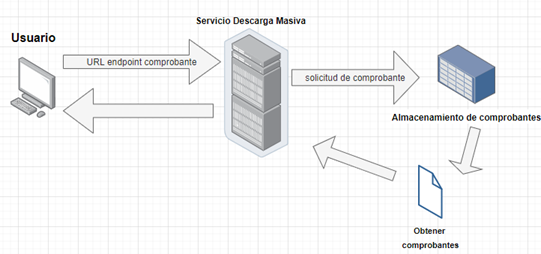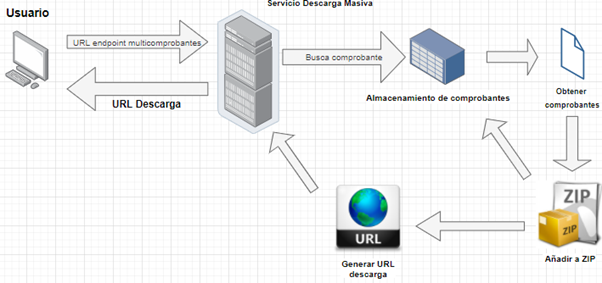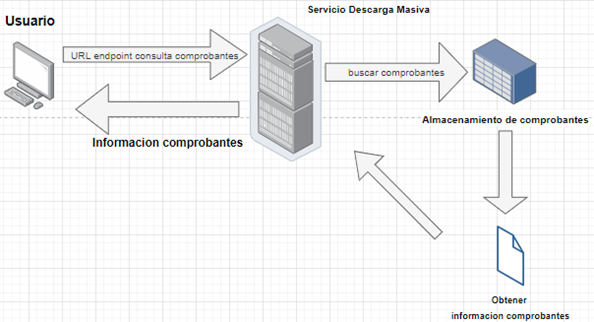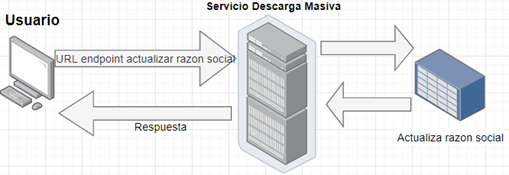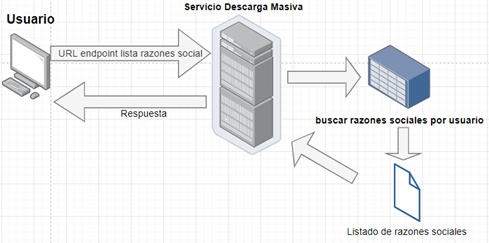- Contar con la FIEL de cada RFC a usar en las consultas.
- Estar registrado en la plataforma PADE, lo que garantizará que cuente con usuario, contraseña y contrato para autenticarse en el servicio.
- Contar con un software cliente que le permita realizar las peticiones a nuestro servicio.
Agregar razón social
URL para agregar una razón social.
https://dm.pade.mx/razon-social/create
Descripción
Este método se utiliza para agregar una razón social (RFC) a la lista de catálogo para el usuario que mande las credenciales. En caso de no encontrar el usuario será dado de alta con las credenciales de PADE. Características de la petición.
Los parámetros marcados con * son obligatorios
- Petición REST
- Tipo POST
- Headers: Content-Type = application/json Parámetros del servicio:
- userPade*: Indica el usuario con el cual se autenticará al servicio de Pade.
- passPade*: Indica la contraseña del usuario con el cual se autenticará al servicio de Pade.
- contrato*: Indica el código de contrato del usuario con el que se realizará la solicitud.
- razonSocial: Nombre de la empresa.
- fechaInicioSync*: El valor no debe ser mayor a una fecha con antigüedad de -71 meses al día 1.
Ejemplo: día actual 2024-04-18 fecha máxima con antigüedad 2018-05-01
día actual 2024-05-18 fecha máxima con antigüedad 2018-06-01
- maxComprobantesMensual: Cantidad máxima de los comprobantes por mes.
- celular*: el número de celular para notificaciones. Códigos de marcado de móviles internacionales. Ej. +520000000000.
En caso de que el certificado utilizado para el pfx no sea valido o esté revocado por el sat, el proveedor no muestra algún dato invalido al momento de agregar la razón social pero si al querer obtener la información solicitada. Puede verificar el certificado ante el sat y en caso de ver si esta revocado en la url: https://portalsat.plataforma.sat.gob.mx/RecuperacionDeCertificados/faces/consultaCertificados.xhtml
Por el momento solo es posible agregar razons sociales para sincronizacion con FIEL
Al ingresar una razón social por sincronización por fiel, es recomendable indicar el numero aproximado de comprobantes por mes que tiene ya que como el sat no da un estimado del mismo se utiliza para la obtención mas optimizada de la información ya que una petición puede obtener un numero de 200 mil comprobantes.
- fiel*: Archivo firma electrónica.
- pfx*: Archivo generado con la Fiel del contribuyente y enviado en base64.
- passPfx*: Indica la contraseña de la clave privada de su archivo Fiel.
Nota: Los parámetros marcados con * son obligatorios.
+Ejemplo de generación de solicitud
{
"userPade": "",
"passPade": "",
"contrato": "",
"razonSocial": "Mi Razón Social",
"fechaInicioSync": "2021-10-01",
"maxComprobantesMensual": "0",
"celular": "+520123456789",
"fiel": {
"pfx": "",
"passPfx": ""
}
"ciec": {
"rfc": "",
"passCiec": ""
},
"sync": "fiel"
}
+Ejemplo de respuesta exitoso
{
"codigo": 0,
"mensaje": "Solicitud exitosa: Razón social guardada exitosamente"
}
Actualizar razón social
URL para actualizar una razón social.
https://dm.pade.mx/razon-social/update
Descripción
Este método se utiliza para actualizar la contraseña de la razón social.
Características de la petición
- Petición REST
- Tipo POST
- Headers: Content-Type = application/json
Parámetros del servicio:
- userPade*: Indica el usuario con el cual se autenticará al servicio.
- passPade*: Indica la contraseña del usuario con el cual se autenticará al servicio.
- contrato*: Indica el código de certificado del usuario con el que se realizará la solicitud.
- rfc*: RFC correspondiente a la razón social que se modificara.
- Pfx: Archivo generado con la Fiel del contribuyente y enviado en base64.
- passPfx: Indica la contraseña de la clave privada de su archivo Fiel.
- certificado: numero de certificado de la fiel.
Nota: Los parámetros marcados con * son obligatorios.
+Ejemplo del request body
{
"userPade": "usuario pade",
"passPade": "contraseña pade",
"contrato": "contrato pade",
"rfc": "RFC de la razón social",
"razon_social": {
"pfx": "",
"passPfx": "",
"certificado": ""
}
}
+Ejemplo de respuesta exitoso
{
"codigo": 0,
"mensaje": "Solicitud Exitosa"
}
Eliminar razón social
URL para eliminar una razón social.
https://dm.pade.mx/razon-social/delete
Descripción
Este método elimina una razón social del catálogo, si envían las credenciales correctas.
Características de la petición
- Petición REST
- Tipo POST
- Headers: Content-Type = application/json
Parámetros del servicio:
Los parámetros marcados con * son obligatorios.
- userPade*: Indica el usuario con el cual se autenticará al servicio.
- passPade*: Indica la contraseña del usuario con el cual se autenticará al servicio.
- contrato*: Indica el código de contrato del usuario con el que se realizará la solicitud.
- rfc*: RFC correspondiente de la razón social a eliminar.
+Ejemplo de request body
{
"userPade": "usuario pade",
"passPade": "contraseña pade",
"contrato": "contrato pade",
"rfc": "RFC de la razón social a eliminar""
}
+Ejemplo de respuesta exitoso
{
"statusCode": 200,
"codigo": 0,
"mensaje": "Razón social eliminada exitosamente"
}
+Ejemplos de respuesta con error 2
{
"codigo": 2,
"mensaje": "No se encontró el parámetro userPade, favor de verificar"
}
+Ejemplo de respuesta con error 102
{
"codigo": 102,
"mensaje": "Hubo un problema al encontrar la razón social, favor de verificar los datos."
}
Lista de razones sociales
URL para enlistar razones sociales.
https://dm.pade.mx/razon-social/select-all-by-user
Descripción
Este método se utiliza para enlistar las razones sociales, de la lista del catálogo para el usuario que mande las credenciales.
Características de la petición
- Petición REST
- Tipo POST
- Headers: Content-Type = application/json
Parámetros del servicio:
Los parámetros marcados con * son obligatorios.
- userPade*: Indica el usuario con el cual se autenticará al servicio.
- passPade*: Indica la contraseña del usuario con el cual se autenticará al servicio.
- contrato*: Indica el código de contrato del usuario con el que se realizará la solicitud.
+Ejemplo de request body
{
"userPade": "usuario pade",
"passPade": "contraseña pade",
"contrato": "contrato pade"
}
+Ejemplo de respuesta exitoso
{
"codigo": 0,
"mensaje": "Solicitud exitosa: Solicitud realizada exitosamente",
"razonesSociales": []
}
+Ejemplo de respuesta con error
{
"codigo": 6,
"mensaje": "Error autenticacion pade: codigo 2, El contrato con código 00000000-0000-0000-0000-000000000000 no fue encontrado"
}
URL para sincronizar una razón social automáticamente con el SAT.
https://dm.pade.mx/sat/sync
Descripción
Este método se utiliza para habilitar una razón social de la lista de catálogo para el usuario que mande las credenciales. Si se habilita se activará la sincronización automática. En caso contrario se deshabilita la sincronización automática.
Características de la petición
- Petición REST
- Tipo POST
- Headers: Content-Type = application/json
Parámetros del servicio:
Los parámetros marcados con * son obligatorios.
- userPade*: Indica el usuario con el cual se autenticará al servicio.
- passPade*: Indica la contraseña del usuario con el cual se autenticará al servicio.
- contrato*: Indica el código de contrato del usuario con el que se realizará la solicitud.
- rfc*: RFC correspondiente a la razón social de la empresa.
- habilitado*: indica si el servicio para la razón social se encuentra habilitado, 1 habilitado - 0 deshabilitado.
+Ejemplo de request body
{
"userPade": "usuario pade",
"passPade": "contraseña pade",
"contrato": "contrato pade",
"rfc": "RFC de la razón social a eliminar",
"habilitado": "Campo para detener o iniciar sincronización automática"
}
+Ejemplo de respuesta exitoso
{
"codigo": 0,
"mensaje": "Solicitud exitosa: ACTUALIZADO"
}
Lista de peticiones con SAT
URL para enlistar las peticiones hechas con el SAT.
https://dm.pade.mx/sat/peticiones
Descripción
Este método se utiliza enlistar las peticiones realizadas con el SAT.
Características de la petición
- Petición REST
- Tipo POST
- Headers: Content-Type = application/json
Parámetros del servicio:
Los parámetros marcados con * son obligatorios.
- userPade*: Indica el usuario con el cual se autenticará al servicio.
- passPade*: Indica la contraseña del usuario con el cual se autenticará al servicio.
- contrato*: Indica el código de contrato del usuario con el que se realizará la solicitud.
- rfc*: RFC correspondiente a la razón social de la empresa.
- limit*: corresponde al número máximo de la lista de peticiones a mostrar.
+Ejemplo de request body
{
"userPade": "usuario pade",
"passPade": "contraseña pade",
"contrato": "contrato pade",
"rfc": "RFC de la razón social a eliminar",
"limit": "Número máximo de peticiones a mostrar como numérico"
}
+Ejemplo de respuesta exitoso
{
"codigo": 0,
"mensaje": "Solicitud exitosa",
"respuesta": []
}
Pre-requisitosn
- Estar registrado en la plataforma PADE, lo que garantizará que cuente con usuario, contraseña y contrato para autenticarse en el servicio.
- Contar con un software cliente que le permita realizar las peticiones a nuestro servicio.
Limitantes
- El contrato en relación con el usuario de estar vigente
- Se debe contar con un folio fiscal
URL de generación de una solicitud de consulta de comprobantes:
https://dm.pade.mx/comprobante
Este método se utiliza para la obtención de un comprobante en formato base 64 enviando un folio fiscal. El método realiza la autenticación al servicio, valida los parámetros y regresa un Json como respuesta.
Características de la petición
- Petición REST
- Tipo POST
- Headers: Content-Type = application/json
Parámetros del servicio:
Los parámetros marcados con * son obligatorios.
- userPade*: Indica el usuario con el cual se autenticará al servicio.
- passPade*: Indica la contraseña del usuario con el cual se autenticará al servicio.
- contrato*: Indica el código de contrato del usuario con el que se realizará la solicitud.
- uuid*: Folio fiscal.
- contratoTimbrado*: Si actualmente se timbra con el servicio de timbrado de pade puede agergar el contrato, ya que si el comprobante esta recien timrbado con pade y el sat aun lo tiene con ese contrato puede obtenerlo, el campo es olbigatorio peor si no cuenta con el contrato de timbrado puede ir sin ningun valor
+Ejemplo de request body
{
"userPade": "usuario pade",
"passPade": "contraseña pade",
"contrato": "contrato pade",
"contratoTimbrado": "contrarto de timbrado",
"uuid": "folio fiscal"
}
+Ejemplo de respuesta exitoso
{
"codigo": 0,
"mensaje": "Solicitud Exitosa",
"respuesta": "Comprobante en formato BASE64"
}
Consulta de Metadata
Pre-requisitosn
- Estar registrado en la plataforma PADE, lo que garantizará que cuente con usuario, contraseña y contrato para autenticarse en el servicio.
- Contar con un software cliente que le permita realizar las peticiones a nuestro servicio.
Limitantes
- El contrato en relación con el usuario de estar vigente.
- Se debe contar con una fecha inicio y una fecha fin para poder consultar el servicio, así como un rfcs emisor y/o receptor.
- Solo se pueden solicitar comprobantes de rfcs relacionados al usuario que realiza la petición.
- Los rfcs a solicitar deben estar activos para el usuario.
- Se realiza una petición para solicitar la información de cabecera de los comprobantes y otra para verificar el estatus de descarga.
- Cada solicitud tiene su propio número de solicitud.
Generar Solicitud Metadata
URL de generación de una solicitud de Metadata:
https://dm.pade.mx/metadata/solicitar
Este método se utiliza para generar la solicitud según los parámetros especificados en la petición para mostrar la información relacionada de cabecera en los comprobantes en la relación a los parámetros enviados son los parámetros que mostrará como respuesta. El método realiza la autenticación al servicio, valida los parámetros y regresa un Json como respuesta al servicio, con un número único de solicitud.
Características de la petición
- Petición REST
- Tipo POST
- Headers: Content-Type = application/json
Parámetros del servicio:
Los parámetros marcados con * son obligatorios.
- userPade*: Indica el usuario con el cual se autenticará al servicio.
- passPade*: Indica la contraseña del usuario con el cual se autenticará al servicio.
- contrato*: Indica el código de contrato del usuario con el que se realizará la solicitud.
- rfc*: Listado de rfcs relacionados al usuario pade para buscar información.
- tipoPeticion*: puede ser de tipo emisor o receptor.
- fechaInicio*: fecha inicial del rango de búsqueda con formato yyyy-mm-dd.
- fechaFin*: fecha fin del rango de búsqueda con formato yyyy-mm-dd.
- montoMinimo*: rango mínimo de total de búsqueda del parámetro debe estar en el cuerpo de la solicitud con valores vacio o mayor igual a 0 con formato de cadena ej. "" o "0" o "1000".
- montoMaximo*: rango máximo del rango de búsqueda el parámetro debe estar en el cuerpo de la solicitud con valores vacio o mayor igual a 0 con formato de cadena ej. "" o "0" o "1000".
Sin embargo, los parámetros emisor o receptor dentro del componente filtros debe de ir al menos uno, ya que uno de los dos (emisor o receptor) debe coincidir con el rfc del solicitante.
+Ejemplo de generación de solicitud:
{
"userPade": "usuario pade",
"passPade": "contraseña pade",
"contrato": "contrato pade",
"rfc": [
"XXXAAA111000",
"XXXAAA222111"
],
"tipoPeticion": "emisor",
"fechaInicio": "2022-11-01",
"fechaFin": "2022-12-15",
"montoMinimo": "0",
"montoMaximo": "0"
}
+Ejemplo de respuesta de exitoso:
{
"solicitud": "00000000-0000-0000-0000-000000000000",
"codigo": 10,
"mensaje": "Solicitud Creada",
"respuesta": ""
}
No todos los atributos estarán presentes siempre en la respuesta. La descripción de los mismos se define a continuación:
- solicitud: Número correspondiente a la solicitud generada.
- codigo: Código correspondiente al estado de la solicitud procesada.
- mensaje: Mensaje referente al estado de la solicitud.
- respuesta: Este valor de la respuesta de la solicitud al ser exitosa.
Verificar Solicitud Metadata
URL de verificación de una solicitud para consultar comprobantes:
https://dm.pade.mx/metadata/verificar
Este método se utiliza para verificar el estatus de la solicitud según los parámetros de autenticación con PADE y numero de solicitud creado. El método realiza la autenticación al servicio, valida los parámetros, el número de solicitud y regresa un Json como respuesta al servicio, con un código y toda la información relacionada a los comprobantes con la información filtrada de descarga en caso de respuesta exitosa.
Características de la petición
- Petición REST
- Tipo POST
- Headers: Content-Type = application/json
Parámetros del servicio:
Los parámetros marcados con * son obligatorios.
- userPade*: Indica el usuario con el cual se autenticará al servicio.
- passPade*: Indica la contraseña del usuario con el cual se autenticará al servicio.
- contrato*: Indica el código de contrato del usuario con el que se realizará la solicitud.
- solicitud*: número de solicitud que se realizó en la solicitud.
+Ejemplo de verificación de solicitud:
{
"userPade": "usuario pade",
"passPade": "contraseña pade",
"contrato": "contrato pade",
"solicitud": "00000000-0000-0000-0000-000000000000"
}
+Ejemplo de Solicitud exitosa:
{
"codigo": 0,
"mensaje": "",
"respuesta": [
{
"uuid": "00000000-0000-0000-0000-000000000000",
"emisor_rfc": "XXXAAA111000",
"emisor_nombre": "Razón social XXXAAA111000",
"receptor_rfc": "YYYAAA444333",
"receptor_nombre": "Razón Social YYYAAA444333",
"rfc_pac": "YYYXXX999666",
"fecha_emision": "2022-11-18 10:33:48",
"fecha_timbrado": "2022-11-18 11:33:48",
"total": 11.6,
"tipo_comprobante": "I",
"estatus": "cancelado",
"fecha_cancelacion": "2022-11-11 16:48:22",
"serie": "A",
"folio": "499",
"moneda": "MXN",
"no_certificado": "00001000000507535193",
"subtotal": 10,
"version": "4.0"
}
{
"uuid": "00000000-0000-0000-0000-000000000000",
"emisor_rfc": "XXXAAA111000",
"emisor_nombre": "Razón social XXXAAA111000",
"receptor_rfc": "YYYAAA444333",
"receptor_nombre": "Razón Social YYYAAA444333",
"rfc_pac": "YYYXXX999666",
"fecha_emision": "2022-11-19 10:33:48",
"fecha_timbrado": "2022-11-19 11:33:48",
"total": 11.6,
"tipo_comprobante": "I",
"estatus": "activo",
"fecha_cancelacion": "",
"serie": "A",
"folio": "499",
"moneda": "MXN",
"no_certificado": "00001000000507535193",
"subtotal": 10,
"version": "4.0"
}
}
}
No todos los atributos estarán presentes siempre en la respuesta. La descripción de los mismos se define a continuación:
- solicitud: Número correspondiente a la solicitud generada.
- codigo: Código correspondiente al estado de la solicitud procesada.
- mensaje: IMensaje referente al estado de la solicitud.
- respuesta: El valor contiene la dirección el json con comprobantes filtrados en la búsqueda.
Pre-requisitos
- Estar registrado en la plataforma PADE, lo que garantizará que cuente con usuario, contraseña y contrato para autenticarse en el servicio.
- Contar con un software cliente que le permita realizar las peticiones a nuestro servicio.
Limitantes
- El contrato en relación con el usuario de estar vigente.
- Se debe contar con una fecha inicio y una fecha fin para poder consultar el servicio, así como un rfcs emisor y/o receptor.
- Solo se pueden solicitar comprobantes de rfcs relacionados al usuario que realiza la petición.
- Los rfcs a solicitar deben estar activos para el usuario.
- Se realiza una petición para solicitar los comprobantes, y otra para verificar el estatus de descarga.
- Cada solicitud tiene su propio número de solicitud.
Generar Solicitud de multicomprobantes
URL de generación de una solicitud de multicomprobantes:
https://dm.pade.mx/multicomprobantes/solicitar
Este método se utiliza para generar la solicitud según los parámetros especificados en la petición para mostrar la información relacionada con la búsqueda en los comprobantes en la relación a los parámetros enviados son los parámetros que mostrará como respuesta. El método realiza la autenticación al servicio, valida los parámetros y regresa un Json como respuesta al servicio, con un número de único de solicitud.
Características de la petición
- Petición REST
- Tipo POST
- Headers: Content-Type = application/json
Parámetros del servicio:
Los parámetros marcados con * son obligatorios.
- userPade*: Indica el usuario con el cual se autenticará al servicio.
- passPade*: Indica la contraseña del usuario con el cual se autenticará al servicio.
- contrato*: Indica el código de contrato del usuario con el que se realizará la solicitud.
- fechaInicio*: Indica la fecha inicial de búsqueda
- fechaFin*: Indica la fecha final de búsqueda
- rfc*: listado de los rfc a buscar
- petición*: Indica el valor si es rfc emisor o receptor.
Filtros opcionales que se pueden agregar como parámetros para ampliar la búsqueda (no son obligatorios)
- uuid: Folio fiscal.
- tipo: Tipo de comprobante (I,E,T,N,P).
- I = Ingreso
- E= Egreso
- T = Traslado
- N = Nomina
- P = Pago
- serie: Serie de un comprobante.
- montoMin: Monto mínimo del comprobante, valor entero
- montoMax: Monto máximo del comprobante, valor entero.
Sin embargo, los parámetros emisor o receptor debe de ir al menos uno, ya que uno de los dos (emisor o receptor) debe coincidir con el rfc del solicitante.
+Ejemplo de verificación de solicitud:
{
"userPade": "usuario pade",
"passPade": "contraseña pade",
"contrato": "contrato pade",
"fechaInicio": "2022-07-19",
"fechaFin": "2022-08-18",
"rfc": [
"XXXAAA111000",
"XXXAAA222111"
]
"peticion": "emisor",
"uuid": "",
"tipo": "I",
"serie": "",
"montoMin": "0",
"montoMax": "0"
}
El parámetro petición puede tener el valor “emisor” o “receptor”
+Ejemplo de solicitud exitosa:
{
"solicitud": "00000000-0000-0000-0000-000000000000",
"codigo": 0,
"mensaje": "Solicitud Exitosa",
"respuesta": ""
}
No todos los atributos estarán presentes siempre en la respuesta. La descripción de los mismos se define a continuación:
- solicitud: Número correspondiente a la solicitud generada.
- codigo: Código correspondiente al estado de la solicitud procesada.
- mensaje: Mensaje referente al estado de la solicitud.
- respuesta: Este valor de la respuesta de la solicitud al ser exitosa.
Verificar Solicitud de multicomprobantes
URL de generación de una solicitud de multicomprobantes:
https://dm.pade.mx/multicomprobantes/verificar
Este método se utiliza para verificar el estatus de la solicitud según los parámetros de autenticación con pade y numero de solicitud creado. El método realiza la autenticación al servicio, valida los parámetros, el número de solicitud y regresa un Json como respuesta al servicio, con un código y toda la información relacionada a los comprobantes con la información filtrada de descarga en caso de respuesta exitosa
Características de la petición
- Petición REST
- Tipo POST
- Headers: Content-Type = application/json
Parámetros del servicio:
Los parámetros marcados con * son obligatorios.
- usuario*: Indica el usuario con el cual se autenticará al servicio.
- passPade*: Indica la contraseña del usuario con el cual se autenticará al servicio.
- contrato*: Indica el código de contrato del usuario con el que se realizará la solicitud.
- solicitud*: número de solicitud que se realizó en la solicitud.
+Ejemplo de verificación de solicitud:
{
"userPade": "usuario pade",
"passPade": "contraseña pade",
"contrato": "contrato pade",
"solicitud": "00000000-0000-0000-0000-000000000000"
}
+Ejemplo de solicitud exitosa:
{
"solicitud": "00000000-0000-0000-0000-000000000000",
"codigo": 0,
"mensaje": "Solicitud Exitosa",
"respuesta": "https://pade-analitica.s3.amazonaws.com"
}
No todos los atributos estarán presentes siempre en la respuesta. La descripción de los mismos se define a continuación:
- solicitud: Número correspondiente a la solicitud generada.
- codigo: Código correspondiente al estado de la solicitud procesada.
- mensaje: Mensaje referente al estado de la solicitud.
- respuesta: El valor contiene la dirección el json con comprobantes filtrados en la búsqueda.
| Código |
Mensaje |
| 0 |
Solicitud Exitosa: <mensaje de confirmación> |
| 1 |
Solicitud vacía |
| 2 |
No se encontró el parámetro <parámetro>, favor de verificar |
| 3 |
Solicitud errónea: Error de sintaxis |
| 4 |
El parámetro <parámetro> no puede estar vacío, favor de verificar |
| 5 |
El parámetro <parámetro> no es válido, favor de verificar. |
| 6 |
Error autenticación pade: Código pade, mensaje error |
| 7 |
Error de conexión a bd : <nombre db> |
| 8 |
Error de base de datos: <mensaje personalizado> |
| 9 |
Solicitud en proceso |
| 10 |
Solicitud Creada |
| 11 |
Solicitud Vencida |
| 101 |
El rfc ya existe |
| 102 |
El rfc no existe |
| 103 |
Hubo un problema al tratar con el pfx favor de verificar que sea válido e igual su contraseña |
| 201 |
No se encontró uuid |
| 202 |
Rfc deshabilitado |
| 203 |
No existe rfc |
| 204 |
No se encontraron comprobantes |
| 205 |
Error al crear zip |
| 206 |
Error al generar url de descarga |
| 207 |
Hubo un error interno |
| 208 |
Error al crear Solicitud |
| 209 |
Información expirada |
| 210 |
No se encontró información solicitada |
Dar de Alta razón social
- Es necesario dar de alta las razones sociales en el servicio de crear razón social.
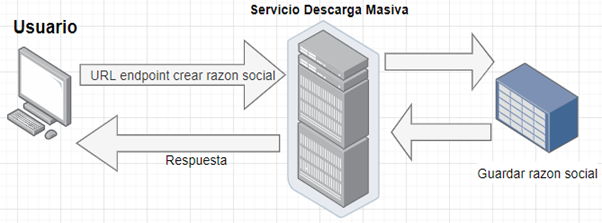
¿Cómo obtener mis comprobantes?
- Una vez Dadas de alta nuestras razones sociales, es necesario habilitar uso del servicio de sincronización automática de descarga de comprobantes.
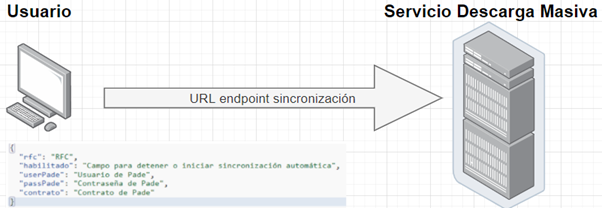
Sincronización SAT
- Habilitada la sincronización automática, el servicio se hará cargo de realizar la descarga y almacenamiento de tus comprobantes al día, de esta manera para poder obtenerlos y consultarlos dentro de los servicios de Descarga masiva.
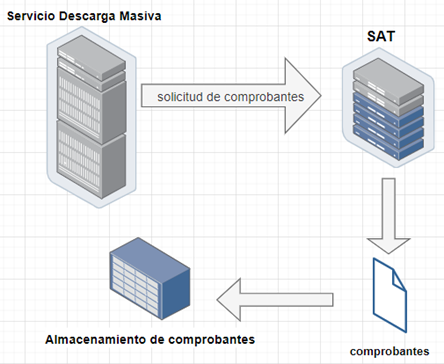
Descargar comprobante
- El flujo consiste en enviar la petición al servicio de descargar comprobante, el servicio pide el comprobante en el lugar donde esta almacenado, el comprobante se encripta para mayor seguridad y regresa una cadena base64.
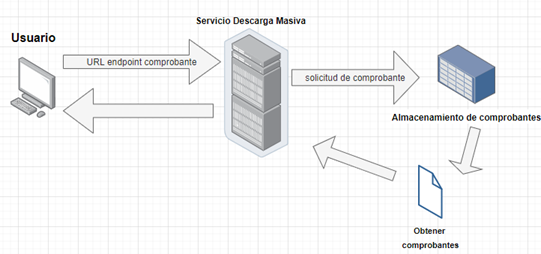
Descarga multicomprobantes
- Se realiza una petición al servicio de multicomprobantes, este valida la información, obtiene todos los comprobantes relacionados a la búsqueda, crea un archivo zip, inserta los comprobantes al archivo, crea una dirección temporal para descargar el archivo, y se regresa la URL .
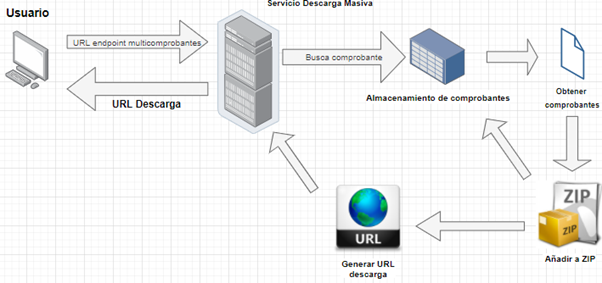
Consultar comprobantes
- El servicio realiza la petición, se realiza búsqueda de contenido de los comprobantes en relación a la información a buscar y regresa información de los comprobantes encontrados.
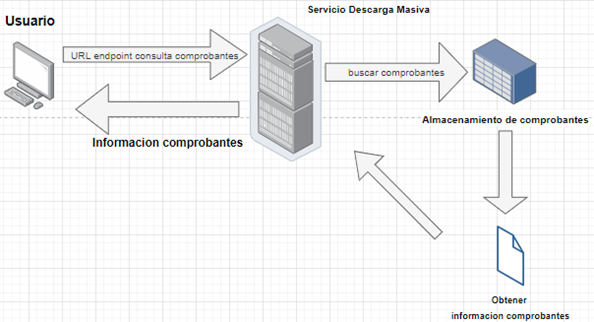
Actualizar razón social
- Se envía al servicio la información solicitada a actualiza, el servicio la recibe y ejecuta el cambio.
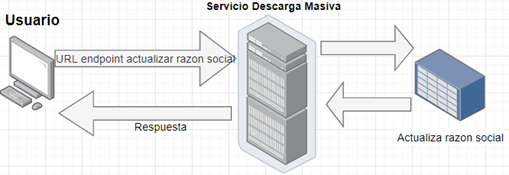
Eliminar razón social
- Se envía al servicio la información solicitada, el servicio la recibe y elimina la razón social.

Lista de razones sociales
- Se solicita el servicio de lista de comprobantes, el cual busca el listado de razones sociales que hacen referencia al usuario.